Javítsa ki a Twitch 3000 Media erőforrás-dekódolási hibáját
A Twitch(Twitch) egyik leggyakoribb hibája a 3000 -es hiba . Sok felhasználó számára ez a hiba meglehetősen bosszantó, mert időnként általában fekete képernyővel és média dekódolási problémákkal jár. Ennek eredményeként nem fog tudni lejátszani videókat a platformon.
Twitch 3000 Media erőforrás-dekódolási hiba
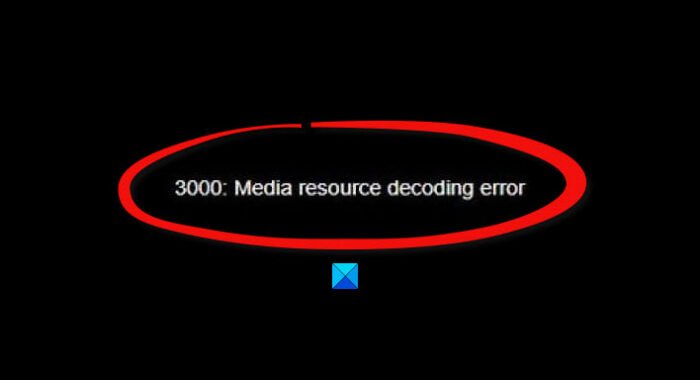
Senki sem akarja megnyitni a Twitchet(Twitch) , és nem nézheti kedvenc streamereit; ezért hogyan kezdjük el egyszer és mindenkorra a probléma megoldását? Nos(Well) , van néhány ötletünk, amelyek biztosan helyreállítják a dolgokat.
Mielőtt továbblépnénk, fel kell hívnunk a figyelmet arra, hogy az Error 3000 vagy a ' 3000 Media Resource decoding error ' legtöbbször a Google Chrome vagy Chromium alapú böngészőkben jelenik meg. Ez a HTML5(HTML5) -höz és esetleg más modulokhoz használt dekódolási technológiához kapcsolódik .
- Törölje a gyorsítótárat és a cookie-kat a Google Chrome -ban(Google Chrome)
- Aktiválja a harmadik féltől származó sütiket
- Hardveres gyorsítás letiltása
Beszéljük meg ezt egy részletesebb szemszögből.
1] Törölje(Clear) a gyorsítótárat és a cookie-kat a Google Chrome -ban(Google Chrome)

Az első dolog, amit itt javasolunk, az az, hogy törölje a gyorsítótárat és a cookie-kat a Google Chrome -ban . Ez egy egyszerű feladat, és bizonyos haladó felhasználók már tudják, hogyan kell ezt elvégezni. De te amatőr vagy, akkor olvass tovább.
OK, tehát a cookie-k és a gyorsítótár törléséhez írja be a chrome://settings az URL-sávba, majd nyomja meg az Enter billentyűt. Azonnal meg kell jelennie a Beállítások(Settings ) menünek.
Miután belépett a Beállítások(Settings) területre, görgessen lefelé, amíg meg nem találja az Adatvédelem és biztonság(Privacy and Security) elemet az ablak bal oldalán. Innen kattintson a Böngészési adatok törlése(Clear browsing data) elemre . Egy új menü jelenik meg ugyanabban az ablakban.
Válassza a Minden idők lehetőséget(All Time) , majd a Böngészési adatok törlése lehetőséget(Clear Browsing Data) . Indítsa újra a webböngészőt, és próbálja meg újra megnézni a videókat a Twitchen(Twitch) .
2] Aktiválja a harmadik féltől származó cookie-kat
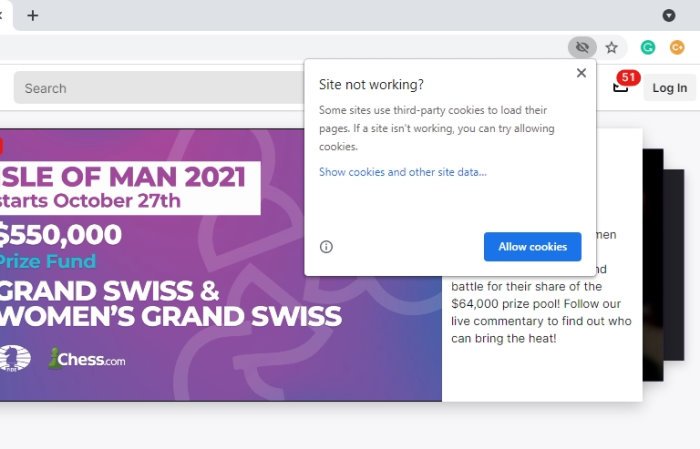
Egy másik lehetőség itt a harmadik féltől származó cookie-k engedélyezése. Ha ezt meg szeretné tenni a Google Chrome -ban, keresse fel a Twitch webhelyet, majd kattintson a címsorban található cookie ikonra. Onnan feltétlenül válassza a „ A webhely nem működik? (Site not working?)", majd kattintson a Cookie-k engedélyezése(Allow Cookies) gombra , és ennek meg kell tennie.
3] A hardveres gyorsítás letiltása
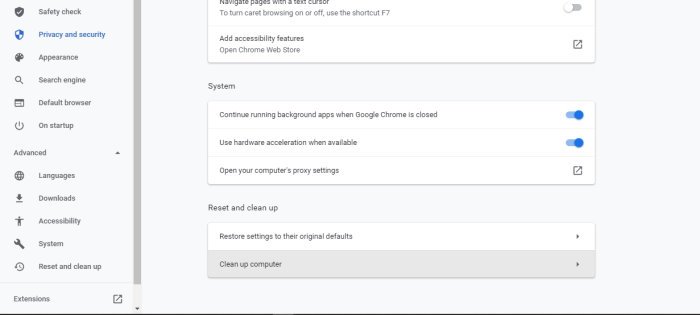
A hardveres(Hardware) gyorsítás nagyszerű funkció a legtöbb webböngészőben, de időnként problémákat okozhat. A bekapcsolása okozhatja a Twitch 3000 hibát, ezért a legjobb lehetőség az, ha egyszerűen kikapcsolja.
Ehhez lépjen a Beállítások(Settings) területre, majd lépjen a Advanced > System . Ha ez megtörtént, törölje a jelölést a Hardveres gyorsítás használata, ha elérhető(Use hardware acceleration when available) jelölőnégyzetből , majd indítsa újra a Google Chrome böngészőt, és kész.
OLVASSA EL : Az (READ)5000-es Twitch hiba(Twitch error 5000, Content not available.) kijavítása , A tartalom nem érhető el.
Related posts
A Twitch Error 3000 kijavítása
Twitch hiba javítása 5000 A tartalom nem érhető el
A Twitch Error 2000 javítása a Google Chrome-ban
Javítsa ki, hogy az AdBlock nem működik a Twitchen
Javítsa ki, hogy a Twitch nem működik a Chrome-on
Hogyan hozhat létre egyéni viszály-státuszt a YouTube, a Twitch és egyebek segítségével
Hogyan nézhetjük meg a Twitch-et Roku-n
A Windows Media Player médiakönyvtár sérült hibájának javítása
A Media Disconnected Error javítása Windows 10 rendszeren
Javítsa ki a 4K szaggatott videó lemaradási problémáit a VLC Media Playerben
Klipek létrehozása, megosztása és használata a Twitchen
Az OTT elmagyarázza: Mi az a Twitch Prime?
Álhír-webhelyek: Egyre nagyobb probléma és mit jelent ez a mai világban
Hogyan blokkoljuk a Twitch-hirdetéseket
Hogyan mentheti el élő közvetítését a Twitchen, az Instagramon és a Facebookon
Mik azok a csatornapontok a Twitch-en, és hogyan kell beállítani őket
Mi az a Twitch Turbo és megéri?
A Windows Media Creation Tool nem működő eszközének javítása
A Twitch Error 2000 sikeres kijavítása
Javítsa ki a „Windows Media Player nem tudja lejátszani ezt a DVD-t… analóg másolásvédelem” problémát a Windows rendszerben
